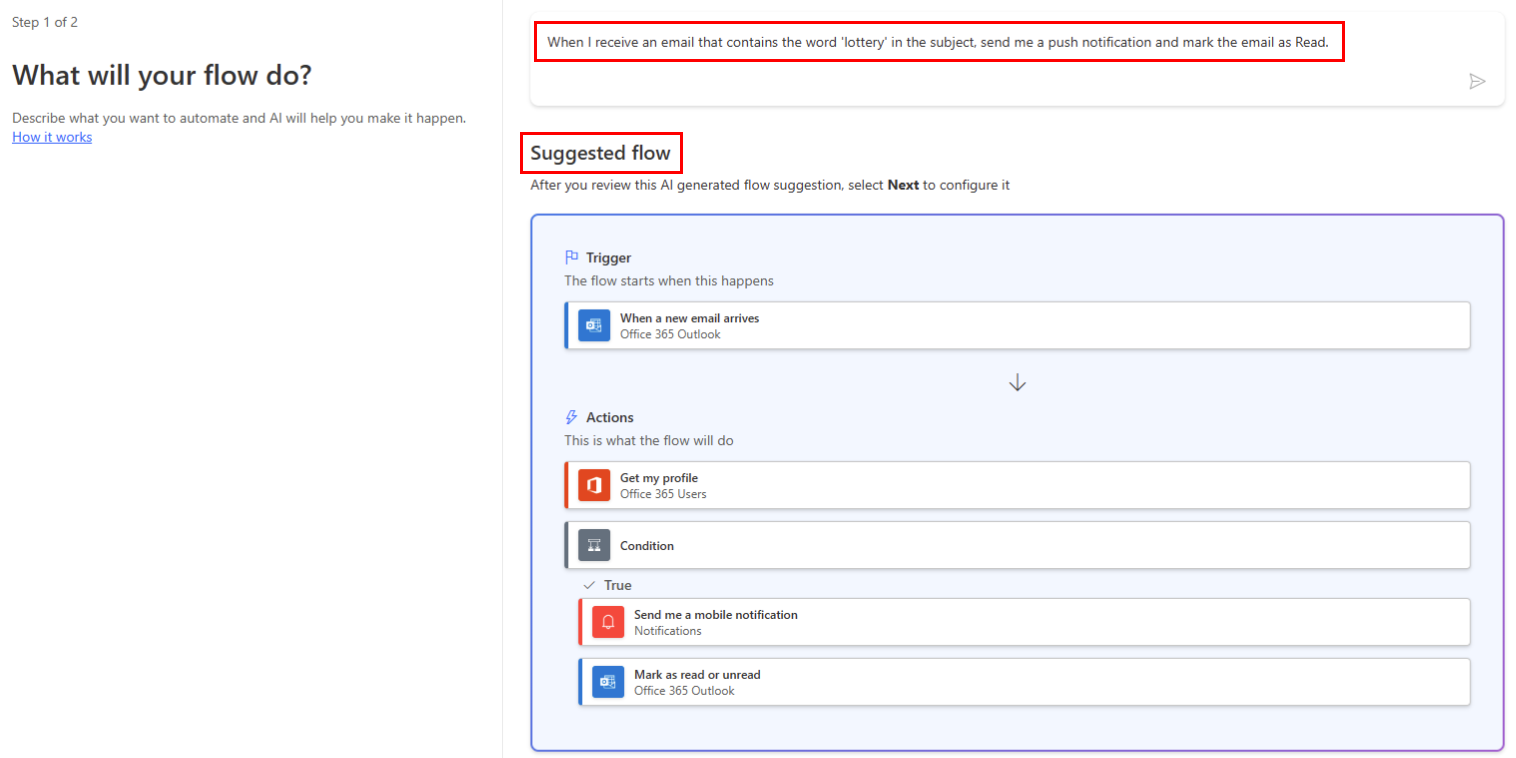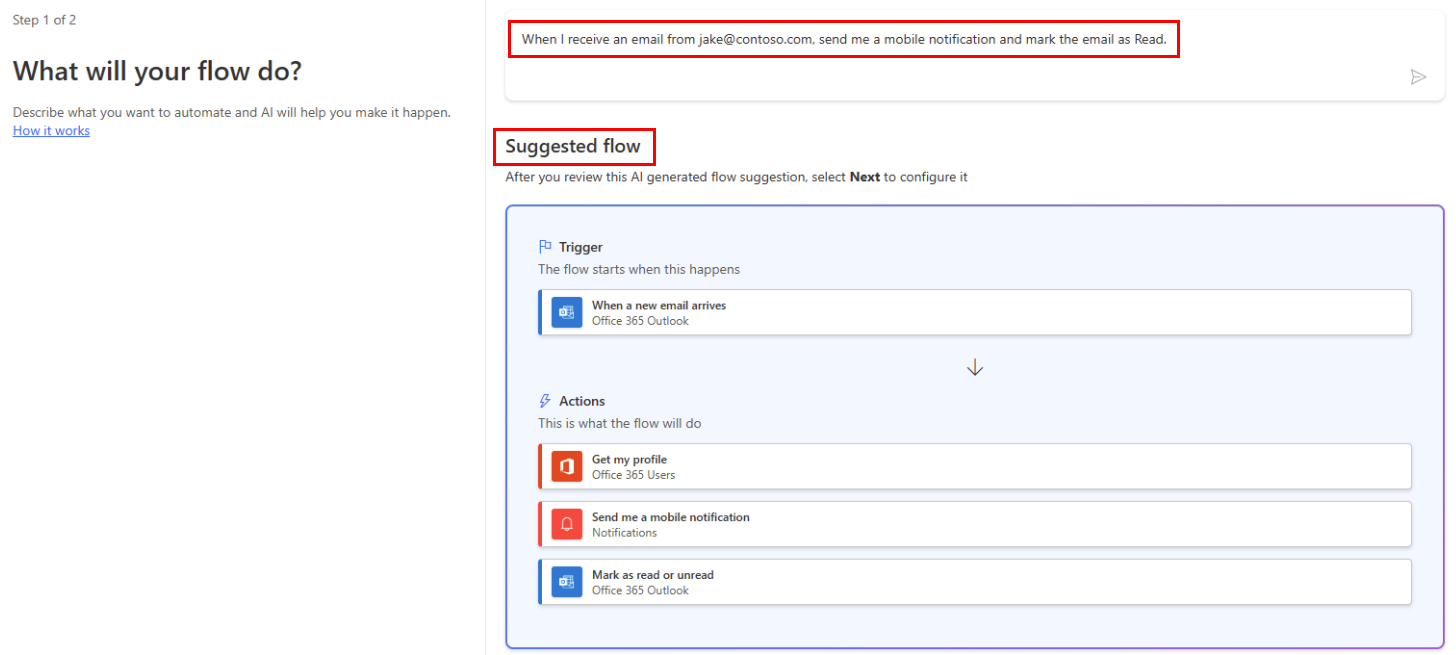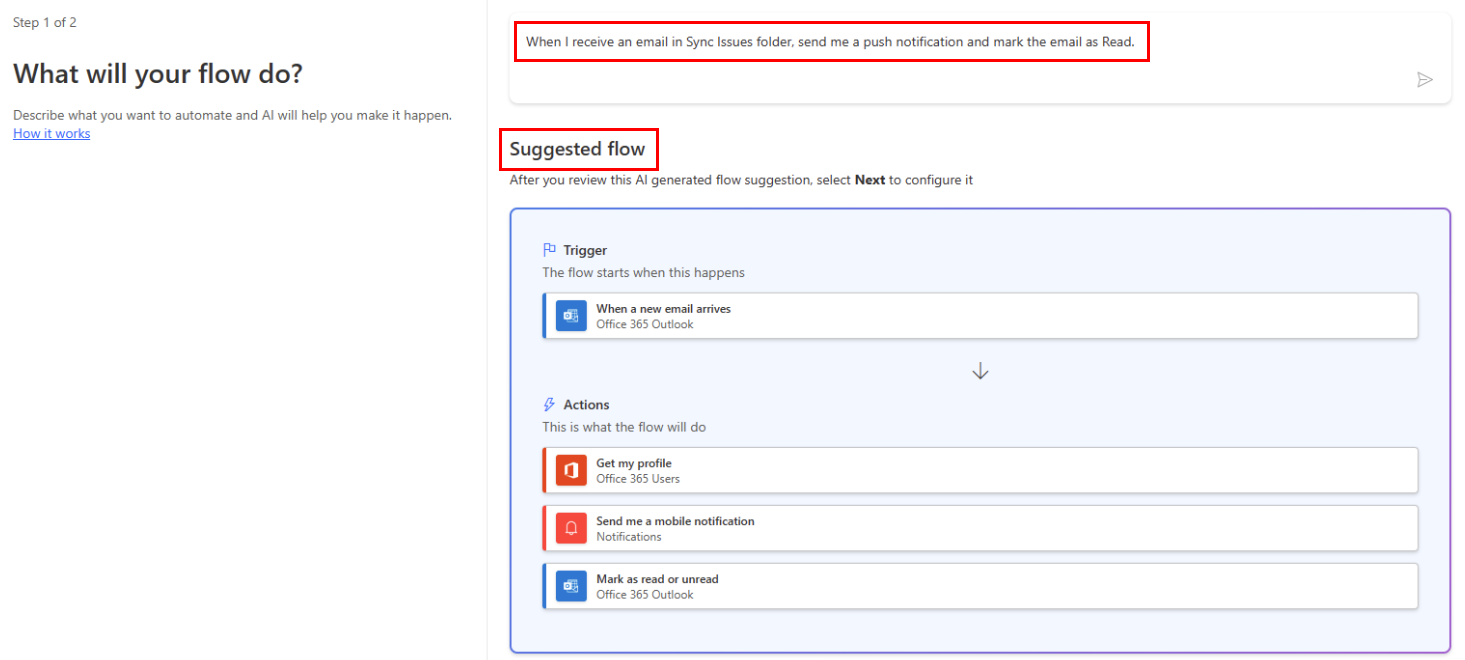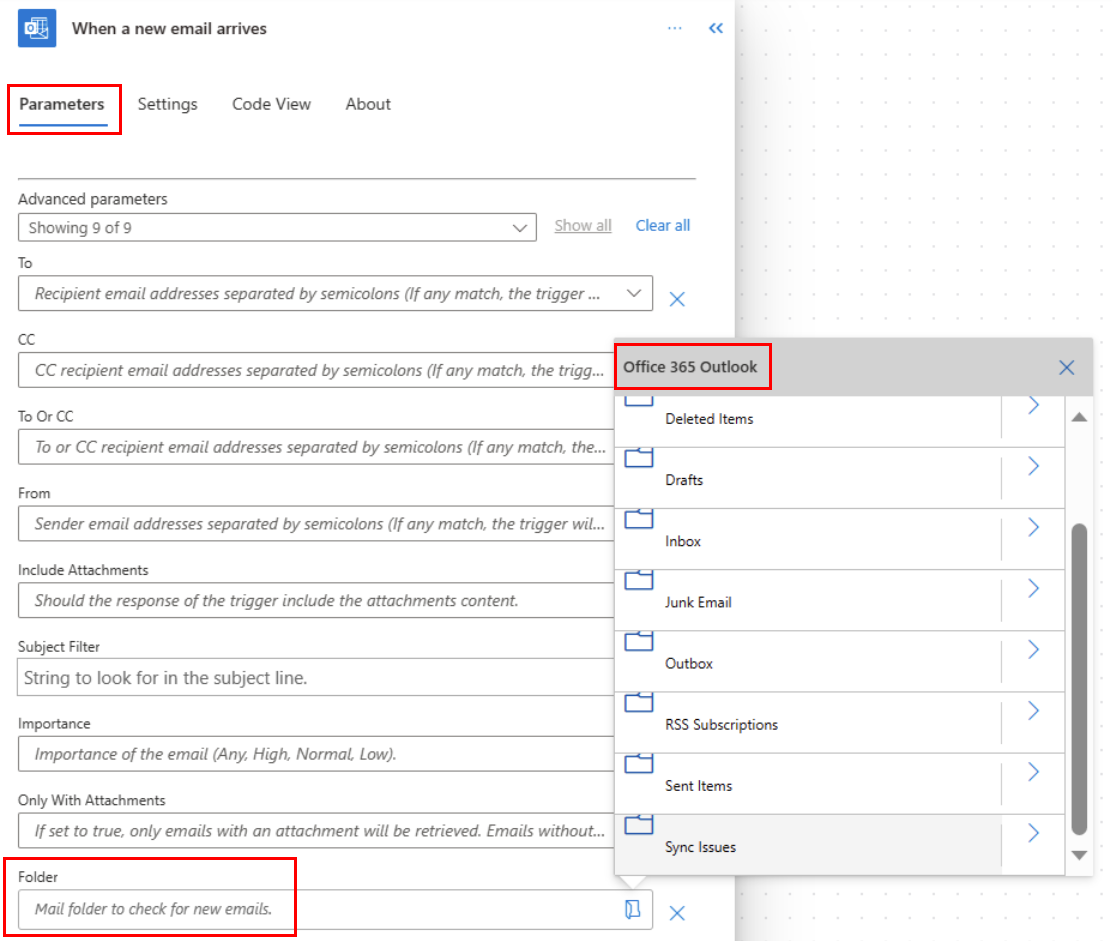Spustenie postupu v cloude na základe vlastností e-mailu
Pomocou spúšťača Keď príde nový e-mail (V3) vytvorte postup v cloude, ktorý sa spustí, keď jedna alebo viaceré z nasledujúcich vlastností e-mailu zodpovedajú kritériám, ktoré zadáte.
| Vlastnosť | Kedy sa používa |
|---|---|
| Folder | Postup v cloude sa spustí vždy, keď sa do určitého priečinka doručia e-maily. Táto vlastnosť vie byť užitočná v prípade, ak máte pravidlá, ktoré e-maily smerujú do rozličných priečinkov. |
| Na | Postup v cloude sa spustí na základe adresy, na ktorú bol e-mail odoslaný. Táto vlastnosť vie byť užitočná, ak do doručenej pošty prijímate e-maily, ktoré boli odoslané na rôzne e-mailové adresy. |
| Kópia | Postup v cloude sa spustí na základe adresy kópie, na ktorú bol e-mail odoslaný. Táto vlastnosť vie byť užitočná, ak do doručenej pošty prijímate e-maily, ktoré boli odoslané na rôzne e-mailové adresy. |
| Odosielateľ | Postup v cloude sa spustí na základe e-mailovej adresy odosielateľa. |
| Dôležitosť | Postup v cloude sa spustí na základe dôležitosti, s ktorou boli e-maily odoslané. E-maily možno odosielať s vysokou, normálnou alebo nízkou dôležitosťou. |
| Má prílohu | Postup v cloude sa spustí na základe prítomnosti príloh v prijatých e-mailoch. |
| Filter predmetu | Hľadá sa výskyt špecifických slov v predmete e-mailu. Váš tok potom spustí akcie, ktoré sú založené na výsledkoch vášho vyhľadávania. |
Dôležité
Každý Power Automate plán zahŕňa kvótu spustenia. Ak je to možné, vždy v spúšťači postupu vyberte vlastnosti. Týmto sa vyhnete zbytočnému používaniu kvóty spustenia. Keď v podmienke vyberiete vlastnosť, každé spustenie sa počíta do kvóty spustenia v rámci vášho plánu. A to aj v prípade, že nie je splnená definovaná podmienka filtra.
Ak napríklad v podmienke kontrolujete adresu odosielateľa e-mailu, do využitia kvóty spustenia vášho plánu sa počíta každé spustenie, aj keď e-mail neprišiel z adresy odosielateľa, ktorá vás zaujíma.
V nasledujúcich tutoriáloch skontrolujeme všetky vlastnosti v spúšťači keď príde nový e-mail (V3) . Ďalšie informácie nájdete na časté otázky týkajúce sa fakturácie a na stránke ceny .
Účet s prístupom k Power Automate.
E-mailový účet s Outlookom pre Microsoft 365 alebo Outlook.com.
Power Automate mobilná aplikácia pre Android, iOS alebo Windows Phone.
Pripojenia k Office, Outlooku a službe push notifikácií.
V tomto návode vytvoríme postup v cloude, ktorý odošle upozornenie push na váš mobilný telefón, ak predmet akéhokoľvek nového e-mailu obsahuje slovo „lotéria“. Váš tok potom označí každý takýto e-mail ako prečítaný.
Hoci tento tutoriál odošle upozornenie push, môžete použiť akúkoľvek inú akciu, ktorá vyhovuje vašim potrebám pracovného postupu. Môžete napríklad uložiť obsah e-mailu do iného odkladacieho priestoru, napríklad Tabuliek Google alebo zošita Microsoft Excel uloženého v Dropboxe.
Prihlásiť sa do Power Automate.
Na ľavej table vyberte Moje toky.
Vyberte Nový postup>Automaticky postup v cloude.
Do poľa Názov toku zadajte názov toku.
Do poľa Vyberte spúšťač postupu zadajte nový e-mail.
Zo zoznamu spúšťačov vyberte Keď príde nový e-mail (V3) . Tento spúšťač sa aktivuje, vždy keď je doručený e-mail.
Vyberte položku Vytvoriť.
Vyberte priečinok, v ktorom chcete, aby sa tok prichádzajúcich e-mailov monitoroval, a potom vyberte Zobraziť rozšírené možnosti.
Ak chcete zobraziť všetky e-mailové priečinky, vyberte ikonu Zobraziť výber , ktorá sa nachádza na pravej strane priečinka Priečinok box na Keď príde nový e-mail (V3) karta.
Poznámka
Power Automate používa buď klasického návrhára cloudových tokov, alebo návrhára cloudových tokov s Copilotom. Ak chcete zistiť, ktorého návrhára používate, prejdite do časti Poznámka v Pochopte návrhára cloudových tokov s funkciami kopilota.
Vyberte priečinok, v ktorom chcete, aby sa tok prichádzajúcich e-mailov monitoroval, a potom vyberte Zobraziť rozšírené možnosti.
Ak chcete zobraziť všetky e-mailové priečinky, vyberte ikonu Zobraziť výber , ktorá sa nachádza na pravej strane priečinka Priečinok box na Keď príde nový e-mail (V3) karta.
Do poľa Filter predmetu zadajte text, ktorý váš postup používa na filtrovanie prichádzajúcich e-mailov.
V tomto príklade nás zaujímajú všetky e-maily, ktoré v predmete obsahujú slovo „lotéria“.
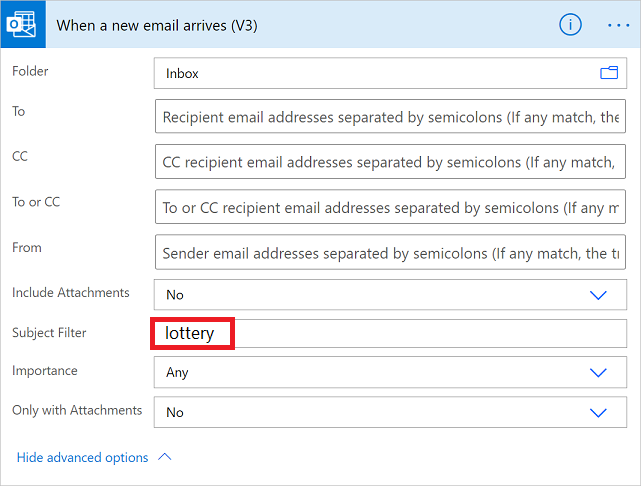
Vyberte položku Nový krok.
Vyhľadajte upozornenie a potom v zozname akcií vyberte Poslať mobilné upozornenie .
Zadajte podrobnosti mobilného upozornenia, ktoré chcete dostávať, keď dostanete e-mail, ktorý sa zhoduje s Filter predmetu , ktorý ste zadali skôr.
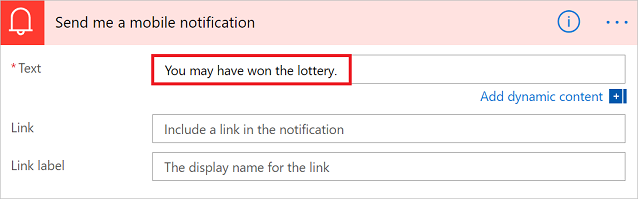
Vyberte položku Nový krok.
Vyhľadajte prečítané a potom v zozname akcií vyberte Označiť ako prečítané alebo neprečítané (V3) .
Do poľa Označiť ako prečítané alebo neprečítané karta pridajte token MessageId v Pole ID správy .
Ak token ID správy nie je viditeľný, vyhľadajte ho zadaním ID správy do vyhľadávacieho poľa.
- Vyberte Uložiť v hornej časti stránky.
Blahoželáme! Oznámenie bez vyžiadania sa vám teraz doručí vždy, keď prijmete e-mail obsahujúci v predmete slovo „lotéria“.
V tomto návode vytvoríte postup v cloude, ktorý odošle push notifikáciu na váš mobilný telefón, ak príde nejaký nový e-mail od konkrétneho odosielateľa (e-mailovej adresy). Tok tiež označí každý takýto e-mail ako prečítaný.
Prihlásiť sa do Power Automate.
Na ľavej table vyberte Moje toky.
Vyberte Nový postup>Automaticky postup v cloude.
Do poľa Názov toku zadajte názov toku.
Do poľa Vyberte spúšťač postupu zadajte nový e-mail.
Zo zoznamu spúšťačov vyberte Keď príde nový e-mail (V3) . Tento spúšťač sa aktivuje, vždy keď je doručený e-mail.
Vyberte položku Vytvoriť.
Vyberte priečinok, v ktorom chcete, aby sa tok prichádzajúcich e-mailov monitoroval, a potom vyberte Zobraziť rozšírené možnosti.
Ak chcete zobraziť všetky e-mailové priečinky, vyberte ikonu Zobraziť výber , ktorá sa nachádza na pravej strane priečinka Priečinok box na Keď príde nový e-mail (V3) karta.
Do poľa Od zadajte e-mailovú adresu odosielateľa.
Postup danú akciu vykoná pre všetky e-maily odoslané z tejto adresy.
Vyberte položku Nový krok.
Vyhľadajte upozornenie a potom v zozname akcií vyberte Poslať mobilné upozornenie .
Zadajte podrobnosti pre mobilné oznámenia, ktoré chcete prijímať vždy, keď dostanete správu z predtým zadanej e-mailovej adresy.
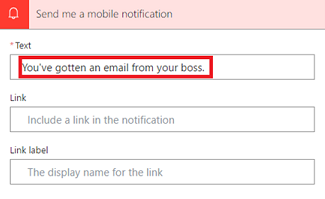
Vyberte položku Nový krok.
Vyhľadajte prečítané a potom v zozname akcií vyberte Označiť ako prečítané alebo neprečítané (V3) .
Do poľa Označiť ako prečítané alebo neprečítané karta pridajte token MessageId v Pole ID správy .
Ak token ID správy nie je viditeľný, vyhľadajte ho zadaním ID správy do vyhľadávacieho poľa.
- Pomenujte svoj postup a potom ho uložte výberom možnosti Vytvoriť postup v hornej časti stránky.
Ak máte pravidlá na smerovanie e-mailov do rozličných priečinkov na základe určitých vlastností, napríklad na základe adresy, možno budete chcieť tento typ postupu využiť.
Poznámka
Ak ešte nemáte pravidlo na smerovanie e-mailov do iného priečinka ako priečinka doručenej pošty, vytvorte ho a overte si jeho funkčnosť odoslaním testovacieho e-mailu.
Prihlásiť sa do Power Automate.
Na ľavej table vyberte Moje toky.
Vyberte Nový postup>Automaticky postup v cloude.
Vyhľadajte e-mail a potom v zozname spúšťačov vyberte Office 365 Outlook – Keď príde nový e-mail (V3) . Tento spúšťač sa aktivuje, vždy keď je doručený e-mail.
Vyberte priečinok, do ktorého chcete smerovať konkrétne e-maily. Ak chcete zobraziť všetky e-mailové priečinky, najskôr vyberte ikonu Zobraziť výber , ktorá sa nachádza na pravej strane priečinka Priečinok box na keď príde nový e-mail (V3) karta.
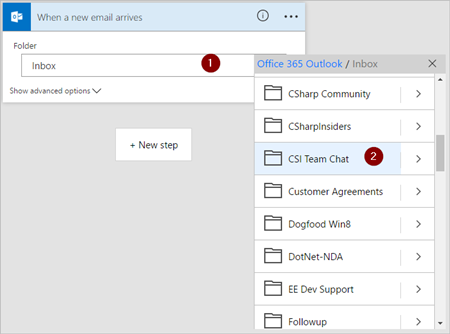
Vyberte položku Nový krok.
Vyhľadajte upozornenie a potom v zozname akcií vyberte Poslať mobilné upozornenie .
Zadajte podrobnosti pre mobilné oznámenie, ktoré chcete prijať vždy, keď dostanete e-mail do predtým vybratého priečinka. Ak ste tak ešte neurobili, zadajte poverenia pre službu oznámení.
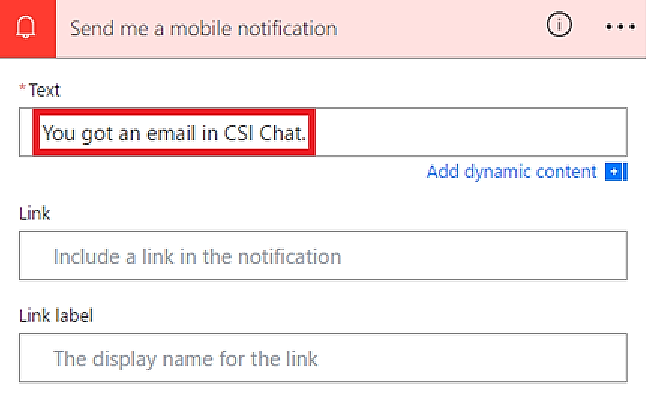
Vyberte položku Nový krok.
Vyhľadajte prečítané a potom v zozname akcií vyberte Označiť ako prečítané alebo neprečítané (V3) .
Do poľa Označiť ako prečítané alebo neprečítané karta pridajte token MessageId v Pole ID správy .
Ak token ID správy nie je viditeľný, vyhľadajte ho zadaním ID správy do vyhľadávacieho poľa.
- Pomenujte svoj postup a potom ho uložte výberom možnosti Vytvoriť postup v hornej časti stránky.
Otestujte tok odoslaním e-mailu, ktorý bude presmerovaný do priečinka, ktorý ste vybrali skôr v tomto návode.